PowerShell, CMD, 작업 관리자를 사용하여 WSL을 다시 시작하는 방법
- PHPz앞으로
- 2024-02-19 16:49:051183검색
WSL 또는 Linux용 Windows 하위 시스템은 사용자가 이중 부팅이나 가상 머신을 사용할 필요 없이 Windows 시스템에서 Linux 환경을 실행할 수 있도록 하는 Windows 10/11의 기본 제공 기능입니다. WSL을 다시 시작하면 전체 시스템을 다시 시작하지 않고도 Linux 인스턴스를 재부팅하거나 다시 초기화할 수 있는 편리하고 효율적인 방법입니다. 이 문서에서는 Windows PowerShell, 명령 프롬프트(CMD) 및 작업 관리자를 통해 WSL을 다시 시작하는 방법에 중점을 둡니다.
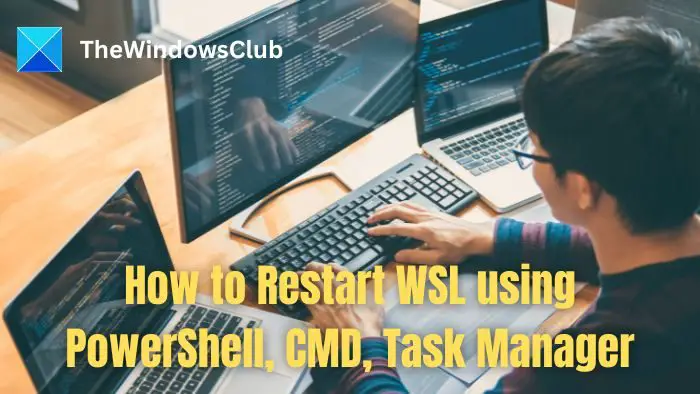
PowerShell, CMD, 작업 관리자를 사용하여 WSL을 다시 시작하는 방법
다음 방법 중 하나를 사용하여 Windows에서 WSL을 다시 시작할 수 있습니다.
WSL 서비스를 다시 시작하면 종료되므로 사용 중인 배포에 대한 작업을 저장해야 합니다.
1]WSL 명령
Windows PowerShell에서 WSL을 다시 시작하려면 적절한 옵션과 함께 WSL 명령을 사용합니다. WSL 배포판과 상호 작용하는 Windows 실행 가능 명령입니다.
- 바탕화면의 검색 아이콘을 클릭한 후 PowerShell을 입력하세요.
- PowerShell 프롬프트에서 다음 명령을 입력하고 Enter를 누르세요.
- 바탕 화면의 애플리케이션 아이콘을 클릭하거나 시작 메뉴에서 검색하여 WSL을 다시 시작할 수 있습니다.
WSL-Shutdown은 실제 시스템이나 장치에서 현재 실행 중인 모든 활성 WSL 배포 또는 인스턴스를 종료합니다. Ubuntu, Debian, Kali 등과 같은 여러 WSL 배포판을 컴퓨터에 설치할 수 있으며 이러한 모든 배포판은 위 단계를 통해 동시에 종료하고 다시 시작할 수 있습니다.
위 내용은 PowerShell, CMD, 작업 관리자를 사용하여 WSL을 다시 시작하는 방법의 상세 내용입니다. 자세한 내용은 PHP 중국어 웹사이트의 기타 관련 기사를 참조하세요!

